Шорткаты, которые слишком полезны, чтобы о них забывать.
Я всегда любил IntelliJ IDEA и другие IDE от JetBrains (Pycharm, Android Studio, которая на базе IntelliJ). Как по мне, в этих средах есть всё необходимое для эффективной работы и даже больше. Но что реально повышает скорость работы – шорткаты, сочетания клавиш, для быстрого выполнения каких-то действий. И вы уже используете их. Это копировать, вставить, вырезать и всё в этом духе.
Но даже зная крутость шорткатов – я иногда слишком сильно полагаюсь на мышь. Так что статья о 8 полезных шорткатах мне показалась интересной, и предлагаю свой перевод этой статьи. Оригинал смотрите тут: 8 Productivity-Boosting IntelliJ Shortcuts for Android Developers.
Скажу сразу, мака у меня не было, так что укажу, как и в оригинале, но ничего не обещаю. А вот на Windows всё проверено и работает!
Дублируем строку или выделенный фрагмент: Ctrl + D, ⌘ + D
Эта комбинация позволяет упростить копипасту строк кода или схожих блоков. Ставим указатель на необходимую строку или выделяет текст для дублирование – жмём клавиши.
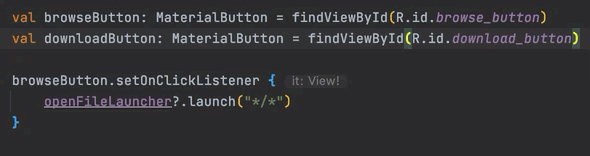
Сам часто использую эту комбинацию при создании xml строк в Android. А ещё при копировании однообразных структур.
Расширяемое выделение: Ctrl + W, ⌘+ W
Идеально подходит для ситуаций, когда вы не хотите использовать мышь для выделения какого-либо блока. Эта комбинация начнёт выделение со слова, на которое указывает курсов. Но повторное нажатие будет расширять выделенную область включая сначала линию, потом блок кода, функцию целиком, класс и т.д. Каждый раз будет выбран всё больший фрагмент кода.
Обратный эффект получаем комбинацией Ctrl + Shift + W или ⌘⇧W.
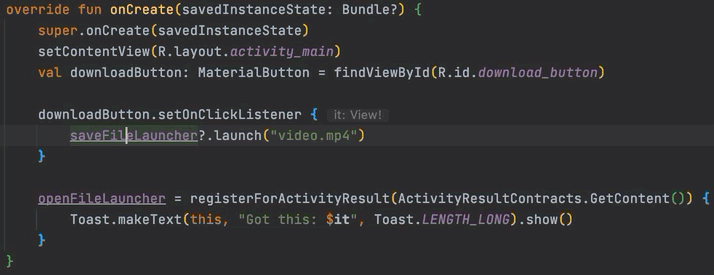
Операция перемещения: Ctrl + Shift + Up/Down, ⌘+⇧+ Up/Down
Подойдёт если вам нужно переместить линию или целый блок кода вверх или вниз. Операция достаточно умна, чтобы перемещать код сохраняя его структуру (выделенная линия, если выбрана линия, или блок кода/функция целиком).
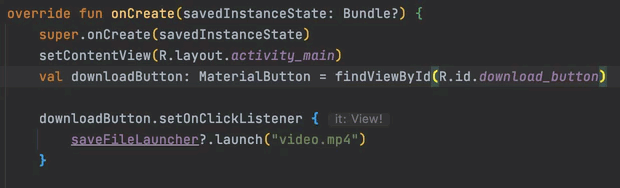
Перемещаем линии: Alt + Shift + Up/Down, ⌥+⇧+Up/Down
Работает аналогично предыдущей, но при этом не будет сохранять цельность функций и блоков кода. Подходит если вам нужно переместить просто одну любую линию.
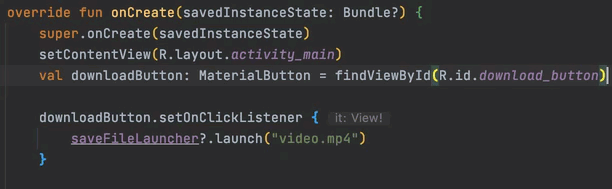
Также мы можем перемещать и выделенный фрагмент кода.
Переключить все окна инструментов: Ctrl + Shift + F12, ⌘+⇧+F12
Когда у вас оказывается слишком много открытых панелей инструментов (особенно в Android Studio), то эта комбинация позволит вам быстро их скрыть и полностью сконцентрироваться на коде. И наоборот.
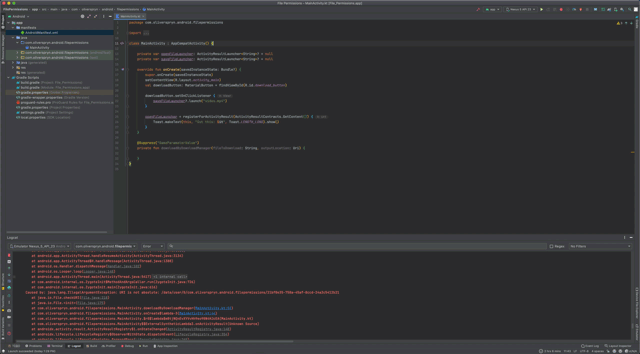
Назад/Вперёд: Ctrl + Alt + Left/Right, ⌘+⌥+Left/Right
Очень удобный способ навигации. Который позволит переключиться на предыдущие и следующие секции кода, где вы работали, без изменений в самом коде. Так что теперь не нужно запоминать что вы меняли и где.
Создание тестов/Переход к тестам: Ctrl + Shift + T, ⌘+⇧+T
Комбинация для быстрого переключения между unit-тестами и реализацией. Если же тестов у вас ещё нет, то этот шорткат позволит вам создать файл для написания таковых.
Поиск файла в Project View: Alt + F1, 1; ⌥+F1, 1
Тоже крутая вещь. Позволяет прямо из кода открыть файл в ветке проекта или даже в системном проводнике. Для многих это ежедневные задачи. И теперь их можно делать быстрее!
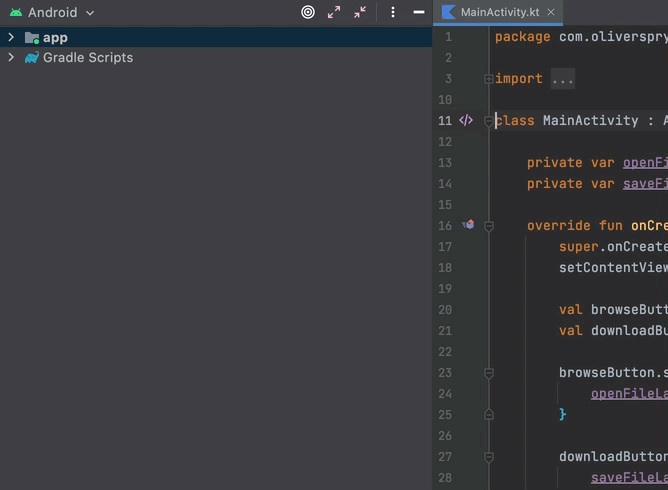
Выводы
«Если бы я отправлялся в путешествие и мог бы взять несколько полезных шорткатов, то это были бы они. Надеюсь, что вы тоже увидите их пользу»
Автор оригинального материала
Из приведенного списка я использовал только первый. Притом постоянно. Но некоторые из упомянутых мне так понравились, что точно попадут в список ежедневных. А вообще, кроме стандартных (копировать, открыть), я использовал ещё команды для работы с гитом, а больше и ничего…
А вы используете продукты JetBrain? Если да, то какие ещё полезные шорткаты знаете?
Интересное по теме:





